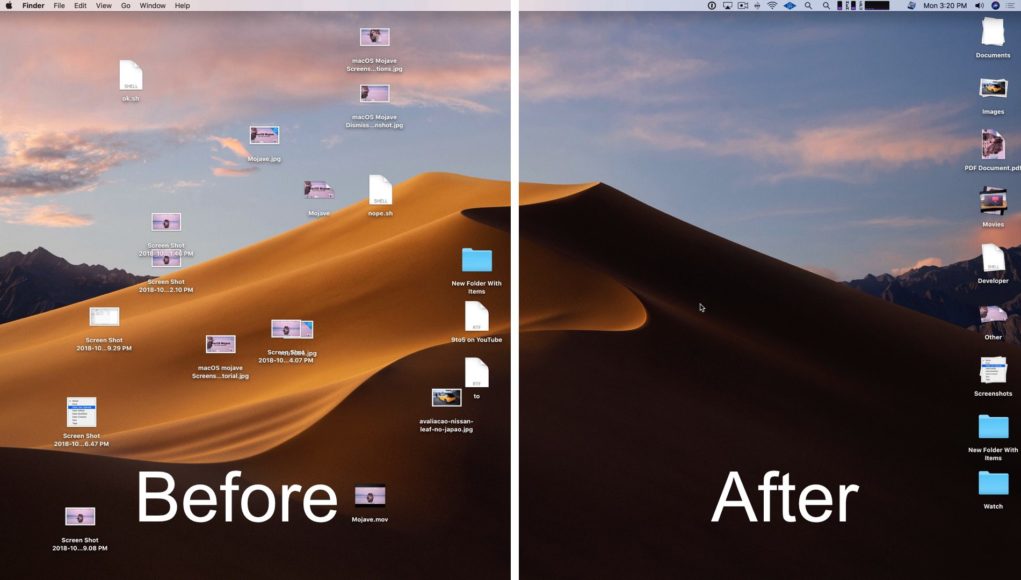Spolu se spousty nových funkcí přinesla macOS Mojave i sady. Tato funkce navržená speciálně pro plochu umožňuje ji okamžitě uklidit pouze několika kliknutími myší. V dnešním článku se na ni podíváme blíže.
Co jsou Sady?
Je to skupina souborů na ploše, které se okamžitě rozbalí a sbalí jediným klepnutím myší. Cílem je pomáhat uživatelům udržovat plochu uklizenou. Sady lze seskupovat podle druhu, data posledního otevření, data přidání, data změny, data vytvoření nebo značky. Nové soubory přidané na plochu se automaticky filtrují do příslušné sady, pokud je funkce zapnuta. Pokud je vypnuta, všechny soubory budou umístěny na ploše jako předtím.
Jak povolit sady v macOS Mojave
Klepněte pravým tlačítkem myši na pracovní plochu a vyberte možnost Používat sady. Pokud máte na ploše více stejných souborů, budou automaticky seskupeny. Můžete také použít příkaz Zobrazit → Používat sady z lišty nabídky Finder.
Jak vybrat, jak jsou seskupeny sady
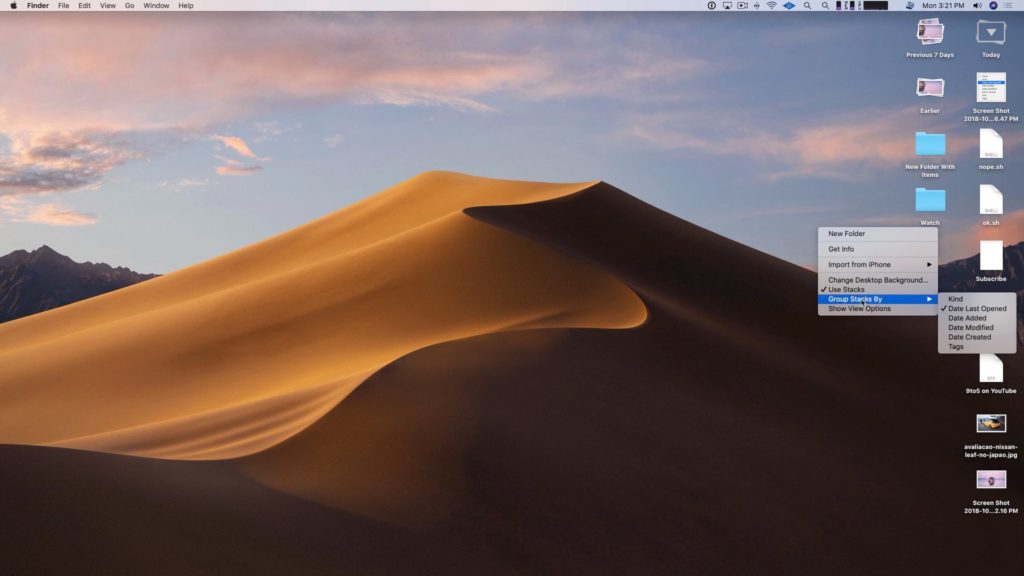
Pokud je funkce povolena, objeví se při klepnutí pravým tlačítkem myši na pracovní plochu další volba – Seskupit sady podle. V panelu nabídek Finder můžete také použít možnost Zobrazit → Seskupit sady podle. Odtud vyberte jednu z následujících možností:
- Druhu
- Data posledního otevření
- Data přidání
- Data změny
- Data vytvoření
- Značek
Různé druhy
Ve výchozím nastavení jsou sady seskupeny podle druhu. Druhy zahrnují:
- Snímky obrazovky
- Fotografie
- Filmy
- Dokumenty PDF
- Dokumenty
- Vývojář
- Jiný
Jak otevřít a zavřít sady
Chcete-li otevřít sadu, jednoduše na ni klikněte. Po otevření se na ploše zobrazí všechny soubory, které jsou její součástí. Chcete-li ji zavřít, jednoduše klepněte na ikonu sady.
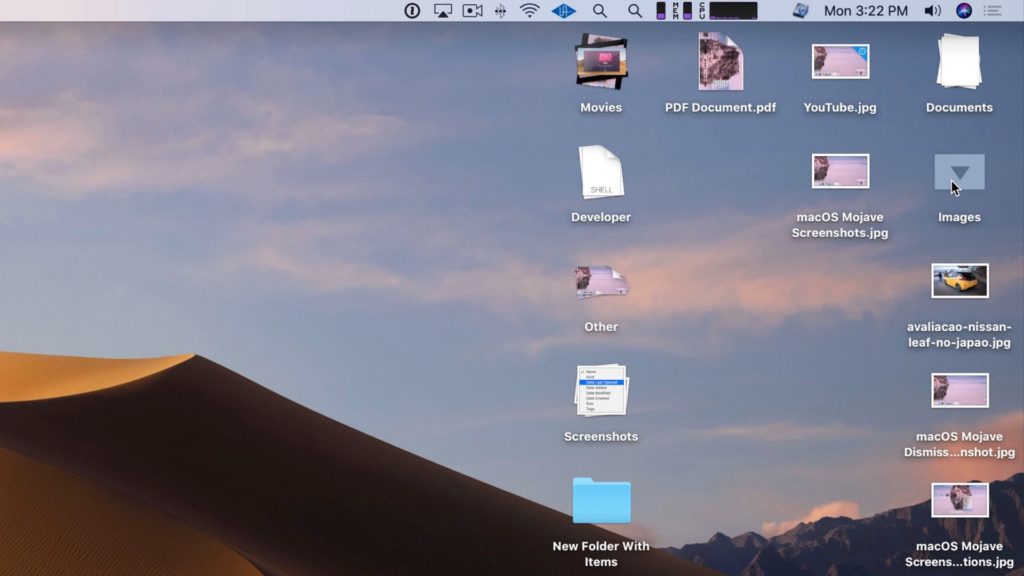
Jak zobrazit obsah sady bez otevření
Můžete snadno zjistit, co je uvnitř bez otevření. Chcete-li tak učinit, přejděte prstem vlevo nebo vpravo na sadě kurzorem a projděte jeho obsah. Jakmile se dostanete k souboru, který hledáte, můžete dvojím kliknutím otevřít právě tento jeden soubor.
Jak zobrazit množství položek v sadě
Klepněte pravým tlačítkem myši na pracovní plochu a vyberte Volby zobrazení. Klepnutím na tlačítko Informace o položce zobrazíte množství souborů v sadě.
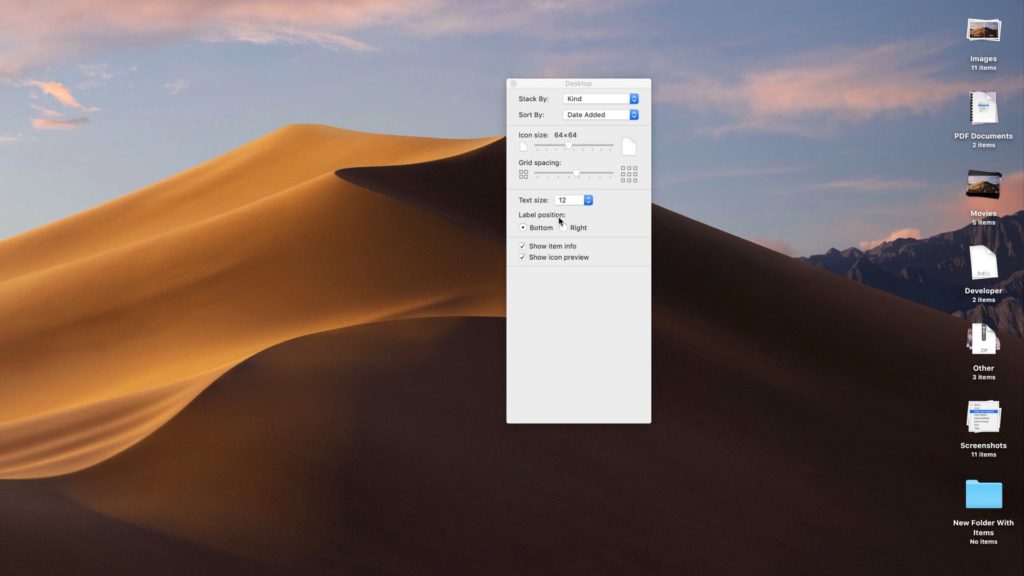
Jak uspořádat položky v sadě
Můžete třídit položky v sadě klepnutím pravým tlačítkem myši na pracovní plochu a výběrem možnosti Volby zobrazení. Klepnutím na rozbalovací nabídku vedle možnosti Seřadit vyberte způsob třídění. Můžete si vybrat:
- Název
- Druh
- Datum poslední otevření
- Datum přidání
- Datum změny
- Datum vytvoření
- Velikost
- Značky
Zdroj: 9to5mac.com